Зміст:
Варіант 1: Програма на комп'ютері / браузер
Якщо ви використовуєте Discord у браузері або як програму на комп'ютері, можете скористатися одним із п'яти доступних методів додавання іншого учасника месенджера в друзі. Для цього в ньому є спеціальна функція, можливість відправити запрошення або перейти на особисту сторінку користувача — загалом, кожен знайде оптимальний для себе варіант.
Докладніше: Додавання друга в Discord на комп
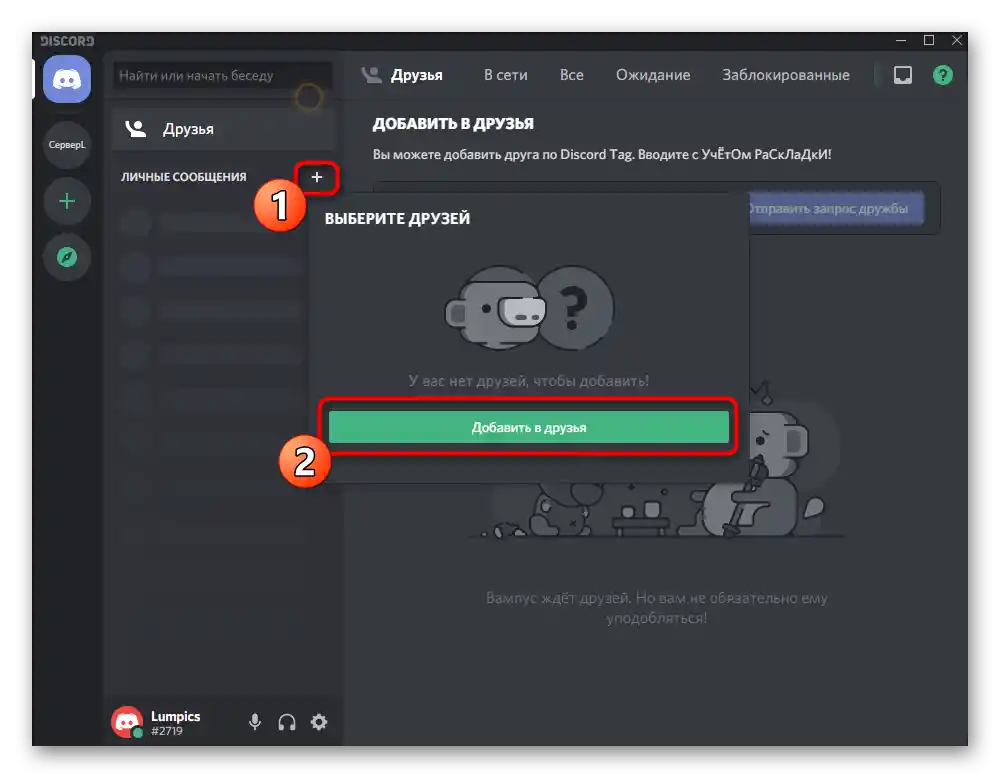
Варіант 2: Мобільний додаток
З мобільним додатком справи йдуть трохи інакше, оскільки тут не тільки змінюється інтерфейс і розташування кнопок, але й з'являються нові цікаві функції, пов'язані з взаємодією з іншими користувачами. Давайте по черзі розглянемо доступні методи, а ви, ознайомившись з усіма ними, підберіть підходящий.
Спосіб 1: Рядок пошуку
Найпростіший і ефективний варіант додавання в друзі — використання рядка пошуку, через який здійснюється введення унікального тега. Єдине умова — ви повинні знати точне ім'я облікового запису необхідного користувача. Для цього попросіть надіслати вам тег в іншій соціальній мережі і не забудьте уточнити, що регістр символів враховується обов'язково.
- Після цього запустіть додаток і перейдіть до розділу «Друзі» через панель внизу.
- Праворуч знаходиться кнопка, що відповідає за додавання нових друзів, по якій і потрібно натиснути.
- Введіть ім'я користувача та тег у спеціально відведене для цього поле, після чого підтвердіть запит натисканням на «Відправити запит дружби».
- Ви будете сповіщені про те, що запит надіслано.Залишається тільки чекати на його прийняття з боку цього користувача.
- Поверніться до списку друзів, щоб відстежувати поточний статус запиту. Якщо друг вже його прийняв, він відобразиться у списку, і йому можна буде зателефонувати або написати особисте повідомлення.
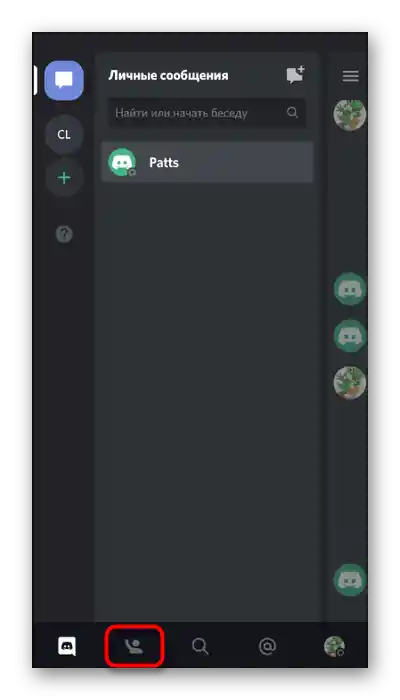
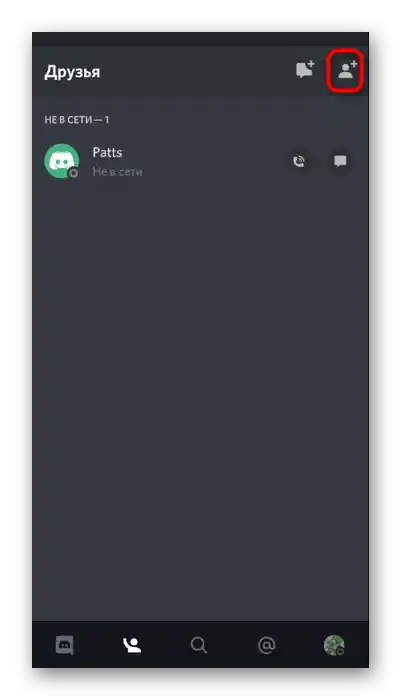
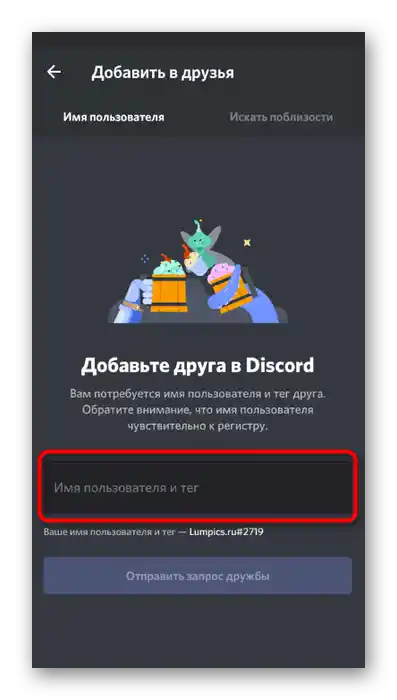
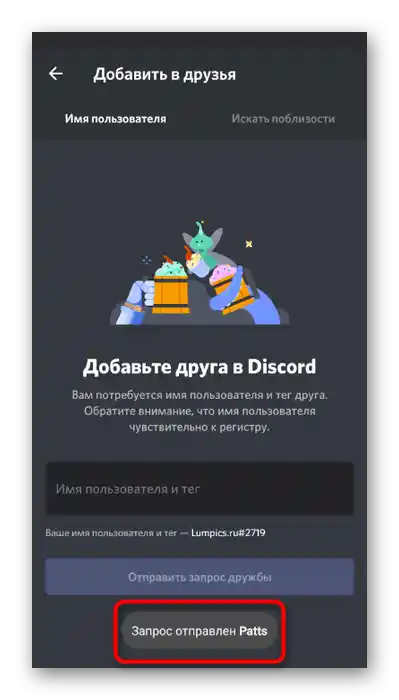
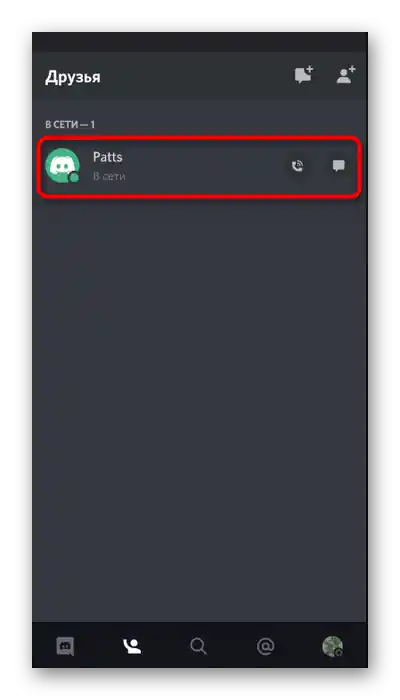
Спосіб 2: Профіль користувача на каналі
Часто спілкування з новими знайомими зав'язується на текстових або голосових каналах одного з серверів у Дискорді. Тоді й виникає необхідність у відправці запиту на додавання в друзі, але не всі розуміють, як це зробити. Вам не доведеться копіювати тег і використовувати його так, як це було показано вище, оскільки при відкритті профілю юзера з'являється спеціальна кнопка для відправки запиту.
- Відкрийте сервер і перейдіть до каналу, до якого підключений користувач.
- Натисніть на його нік або аватарку для відображення меню взаємодії.
- Зеленим буде виділена кнопка «Додати в друзі», по якій і потрібно натиснути, відправивши тим самим запит.
- Замість неї тепер з'явиться «Очікування» — цей статус зникне одразу ж після того, як юзер прийме ваш запит або відхилить його.
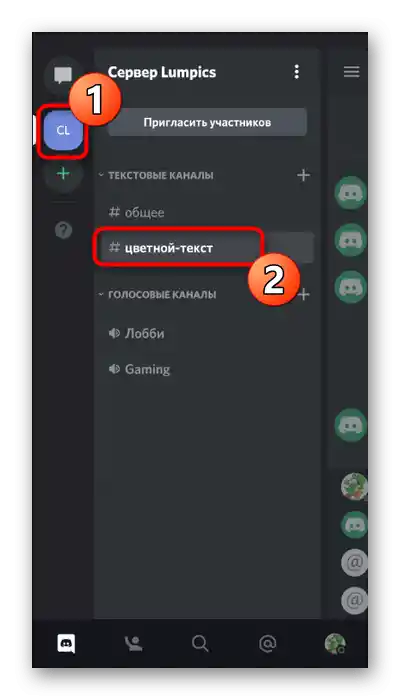
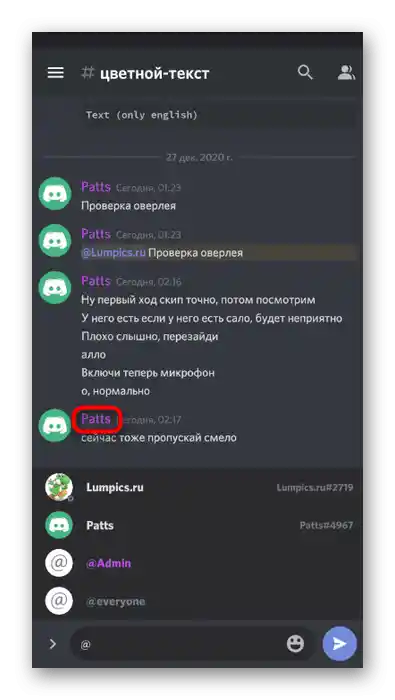
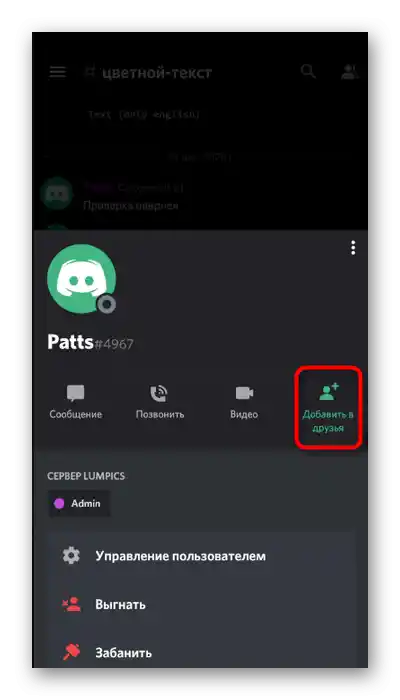
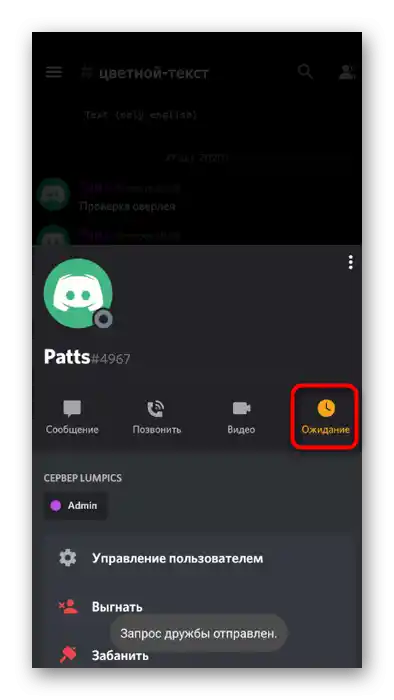
Спосіб 3: Відправка запрошення на сервер
Раз вже зайшла тема про місцеві сервери в Discord, давайте поговоримо про те, як відправити юзеру запрошення, щоб після його прийняття ви могли додати його в друзі або просто спілкуватися в текстовому або голосовому каналі, якщо це потрібно.
- Відкрийте сервер, власником якого ви є або де є право на відправку запрошення, і натисніть кнопку «Запросити учасників».
- Скопіюйте посилання і можете зробити її безстроковою, щоб вона не стала недійсною через один день. Відправте посилання в будь-якій соціальній мережі або месенджері або використовуйте кнопку «Поділитися посиланням».
- З'явиться список додатків і рекомендованих отримувачів, через який ви і можете швидко відправити посилання необхідному користувачу.
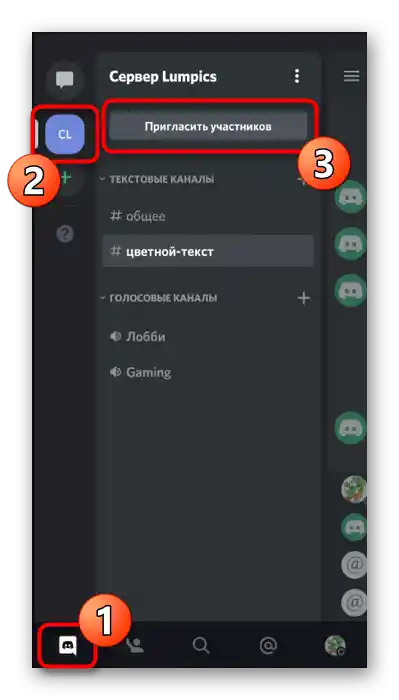
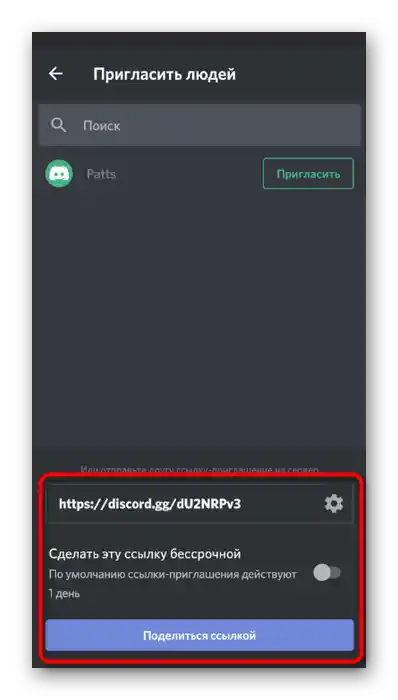
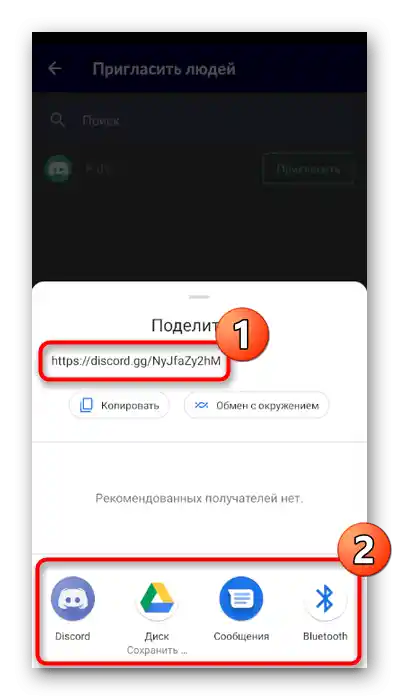
Спосіб 4: Профіль користувача в особистій переписці
Вище ми говорили про те, що додати користувача в друзі можна за допомогою переходу до його профілю під час спілкування в текстовому або голосовому каналі.Приблизно те ж самі дії здійснюються і в тому випадку, якщо ви ведете особисту переписку з людиною, але вона поки що відсутня у списку друзів.
- В мобільному додатку перейдіть до списку особистих бесід і виберіть необхідну людину.
- Натисніть на його нік для відкриття меню управління учасниками бесіди.
- Там повторно торкніться аватарки учасника.
- Відобразиться спливаюче меню з діями, в якому вас цікавить кнопка «Додати в друзі».
- Після натискання на неї ви будете повідомлені про те, що запит дружби надіслано і очікує підтвердження.
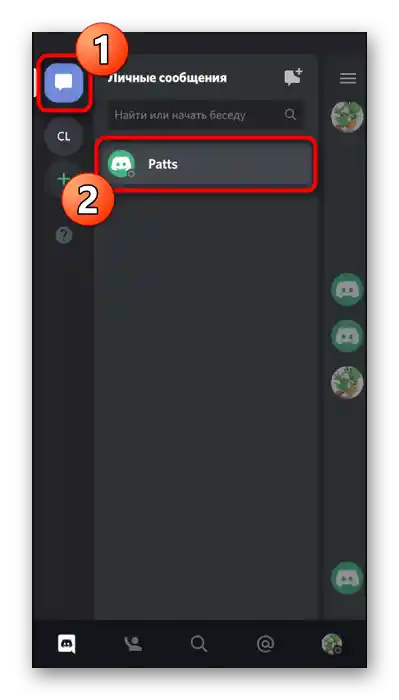

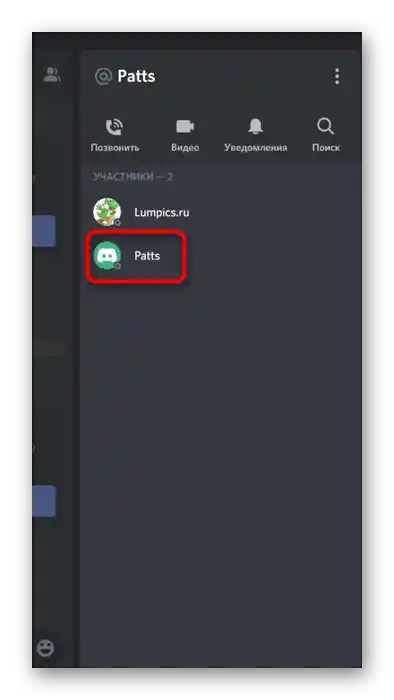
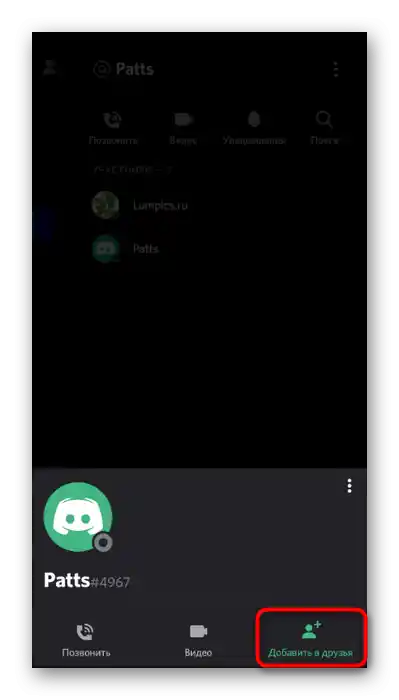
Спосіб 5: Пошук поблизу
Розглянемо варіант, який підходить тільки власникам мобільного додатку Discord і полягає в пошуку друзів поблизу. Для цього ваш друг повинен знаходитися поруч з вами і також запустити цю функцію, щоб виявлення пройшло успішно.
- Через нижню панель додатку перейдіть до розділу «Друзі».
- Натисніть кнопку, що відповідає за перехід до додавання друзів.
- Там перемістіться на вкладку «Шукати поблизу».
- Обов'язково надайте Дискорду доступ до геоданих і Bluetooth.
- Очікуйте, поки ім'я облікового запису з'явиться в цьому меню. Не забувайте про те, що сам друг також повинен запустити такий же пошук.
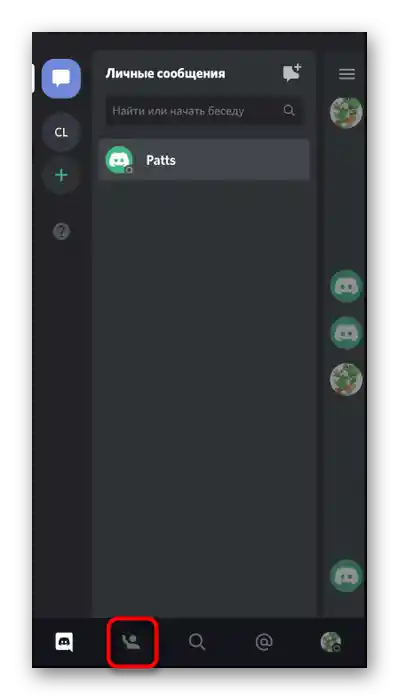
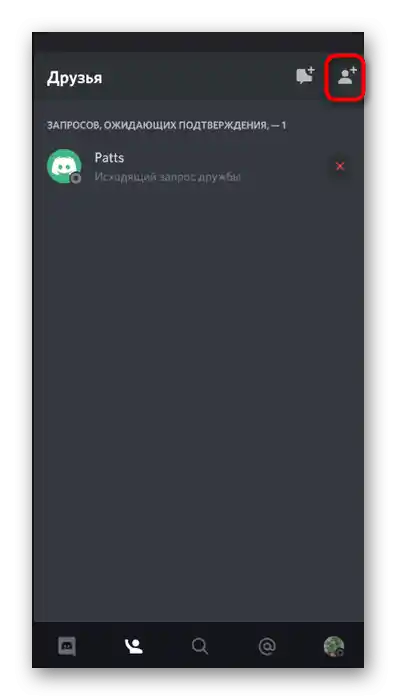
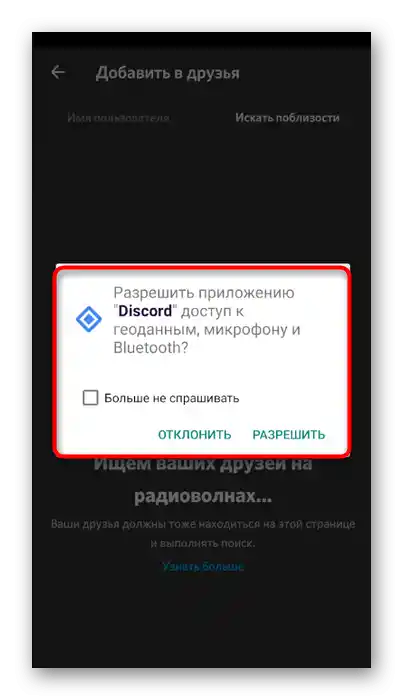
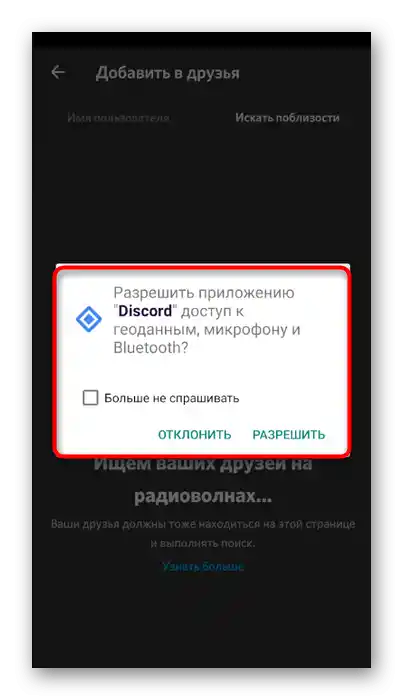
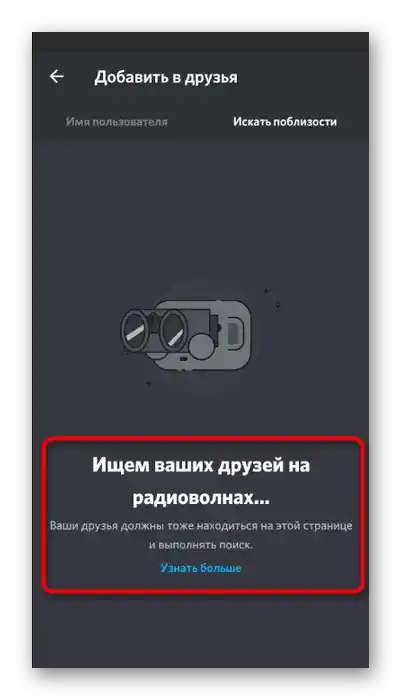
Ще один доступний варіант — надіслати користувачу свій тег, який копіюється в особистому профілі. Так вам не доведеться надсилати запит, а залишиться тільки чекати, поки друг сам його надішле, і в додатку з'явиться відповідне повідомлення.